CentOS7系统下在线安装MySQL数据库
在CentOS中默认安装有MariaDB,这个是MySQL的分支,但为了需要,还是要在系统中安装MySQL,而且安装完成之后可以直接覆盖掉MariaDB。
1 下载并安装MySQL官方的 Yum Repository
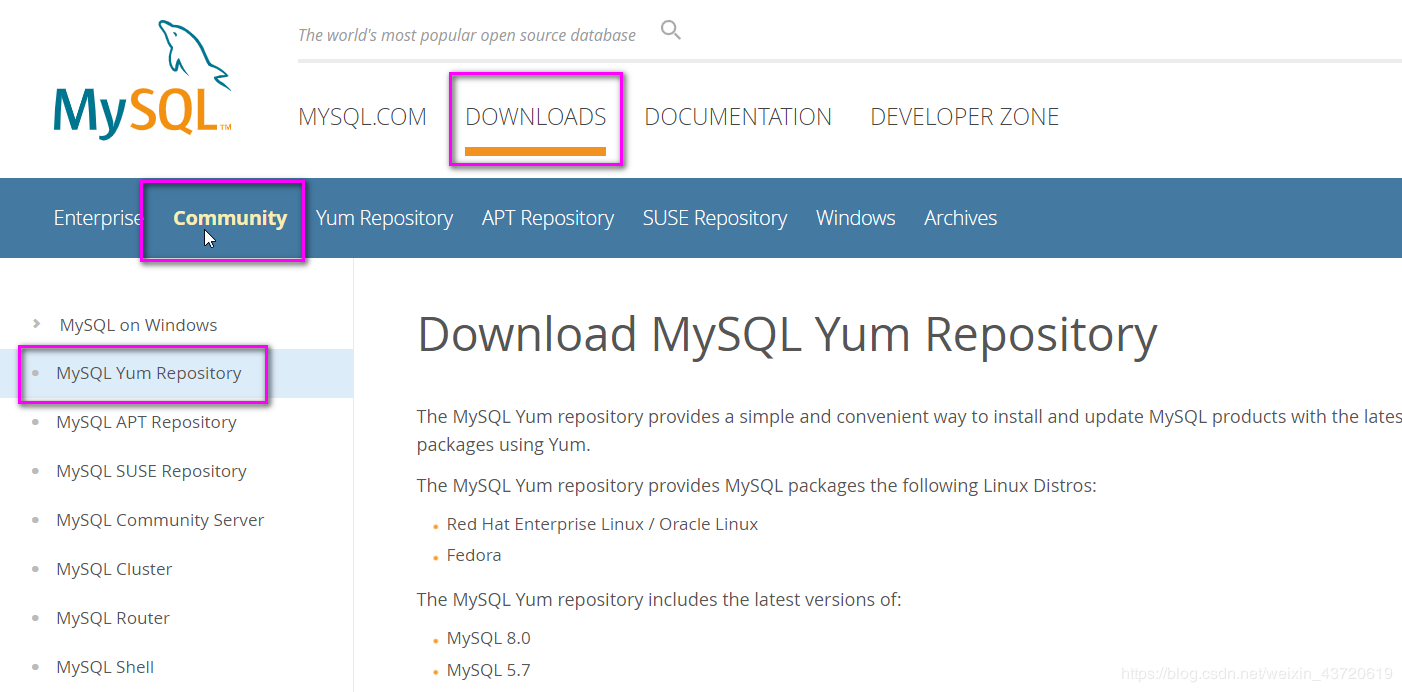

[root@localhost ~]# wget -i -c http://dev.mysql.com/get/mysql80-community-release-el7-3.noarch.rpm
使用上面的命令就直接下载了安装用的Yum Repository,大概25KB的样子,然后就可以直接yum安装了。
[root@localhost ~]# yum -y install mysql80-community-release-el7-3.noarch.rpm
备注:
这里可能会出现以下错误:
1.
已加载插件:fastestmirror, langpacks
无法打开 mysql57-community-release-el7-7.noarch.rpm ,跳过。
无须任何处理
2.
已加载插件:fastestmirror, langpacks
base | 3.6 kB 00:00
extras | 3.4 kB 00:00
updates | 3.4 kB 00:00
Loading mirror speeds from cached hostfile
* base: mirrors.huaweicloud.com
* extras: mirrors.aliyun.com
* updates: mirrors.aliyun.com
没有可用软件包 mysql-community-server。
错误:无须任何处理
原因:没有更新 wget命令包
解决办法:
1. yum -y install wget
2. wget http://dev.mysql.com/get/mysql80-community-release-el7-3.noarch.rpm
3. yum localinstall -y mysql80-community-release-el7-3.noarch.rpm
4. yum install -y mysql-community-server
之后就开始安装MySQL服务器。
[root@localhost ~]# yum -y install mysql-community-server
这步可能会花些时间,安装完成后就会覆盖掉之前的mariadb。
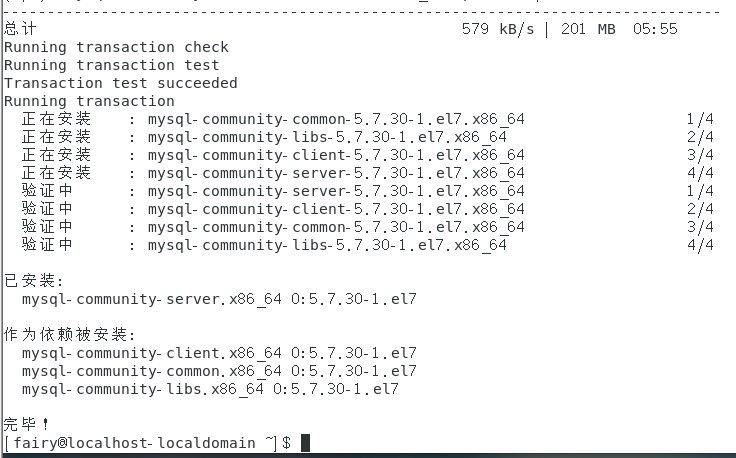
至此MySQL就安装完成了,然后是对MySQL的一些设置。
2 MySQL数据库设置
首先启动MySQL
[root@localhost ~]# systemctl start mysqld.service
查看MySQL运行状态,运行状态如图:
[root@localhost ~]# systemctl status mysqld.service
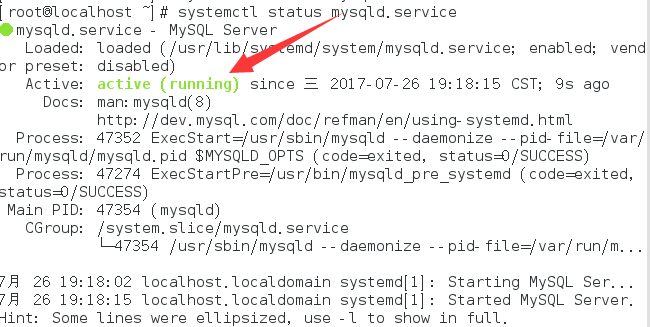
此时MySQL已经开始正常运行,不过要想进入MySQL还得先找出此时root用户的密码,通过如下命令可以在日志文件中找出密码:
[root@localhost ~]# grep "password" /var/log/mysqld.log

如下命令进入数据库:
[root@localhost ~]# mysql -uroot -p
备注:
若登录不了,则进行以下配置,跳过登录验证
1.重置密码的第一步就是跳过MySQL的密码认证过程,方法如下:
vim /etc/my.cnf(注:windows下修改的是my.ini)
2.在文档内搜索mysqld定位到[mysqld]文本段:
/mysqld(在vim编辑状态下直接输入该命令可搜索文本内容)
3.在[mysqld]后面任意一行添加“skip-grant-tables”用来跳过密码验证的过程,如下图所示:
保存文档并退出
按Esc,Shift+q退出编辑,输入!wq 保存退出,
(当遇到无法退出的情况时:
解决方案:
1..保存的时候用:w !sudo tee %
2. 输入密码即可
3.尝试出入以下命令wq!;q;q! ;x,x!退出
)

输入初始密码,此时不能做任何事情,因为MySQL默认必须修改密码之后才能操作数据库:
mysql> ALTER USER 'root'@'localhost' IDENTIFIED BY 'new password';
备注:
在安装Mysql过程中重置密码时报了这个错误, 原因是没有设置密码时需要在/etc/my.cnf中添加这段时才能操作mysql
#跳过密码验证
skip-grant-tables
但是添加完这句后操作mysql又报了这个错误, 这就成了一个死循环, 最后发现了解决办法,
先执行
flush privileges;
再执行sql语句, 成功了
ALTER USER 'root'@'localhost' IDENTIFIED WITH mysql_native_password BY '你的密码';
小贴士:
mysql> select user,host from user;注意我的root,host是'%'
你可能执行的是:
ALTER USER 'root'@'localhost' IDENTIFIED WITH mysql_native_password BY '你的密码';
改成:
ALTER USER 'root'@'%' IDENTIFIED WITH mysql_native_password BY '你的密码';
备注:
1.登陆成功后输入命令的时候,发现总是提示:
You must reset your password using ALTER USER statement before executing this statement.
翻译过来就是:在执行此语句之前,必须使用 ALTER USER 语句重置密码。因第一次安装,给的是随机密码,登陆成功后需要第一时间改成自己的密码。
第一次安装登陆后只能使用 ALTER USER 修改密码
MySQL 5.7 在初始安装后(CentOS7 操作系统)会生成随机初始密码,并在 /var/log/mysqld.log 中有记录,可以通过 cat 命令查看,找 password 关键字
修改密码方式
ALTER USER 'root'@'localhost' IDENTIFIED BY 'password'; //记得修改自己的账户
flush privileges; //修改成功后刷新权限
quit; //最后退出
普及一下 mysql 修改密码的两种方法:ALTER USER 和SET PASSWORD
ALTER USER
mysql 推荐使用 ALTER USER
基本使用:
ALTER USER 'root'@'localhost' IDENTIFIED BY '123456';
修改当前登陆用户密码
ALTER USER USER() IDENTIFIED BY '123456';
设置密码过期
ALTER USER 'root'@'localhost' IDENTIFIED BY '123456' PASSWORD EXPIRE;
设置密码永不过期
ALTER USER 'root'@'localhost' IDENTIFIED BY '123456' PASSWORD EXPIRE NEVER;
设置密码按照默认过期的时间
ALTER USER 'root'@'localhost' IDENTIFIED BY '123456' PASSWORD EXPIRE DEFAULT;
设置密码指定的过期时间
ALTER USER 'root'@'localhost' IDENTIFIED BY '123456' PASSWORD EXPIRE INTERVAL 90 DAY;
SET PASSWORD
mysql 默认加密方法
SET PASSWORD FOR 'root'@'localhost' = '123456'
mysql 中的 password 函数加密方法
update user set authentication_string = password('123456'), password_expired = 'N', password_last_changed = now() where user = 'root';

这里有个问题,新密码设置的时候如果设置的过于简单会报错:

原因是因为MySQL有密码设置的规范,具体是与validate_password_policy的值有关:

MySQL完整的初始密码规则可以通过如下命令查看:
mysql> SHOW VARIABLES LIKE 'validate_password%'; +--------------------------------------+-------+ | Variable_name | Value | +--------------------------------------+-------+ | validate_password_check_user_name | OFF | | validate_password_dictionary_file | | | validate_password_length | 4 | | validate_password_mixed_case_count | 1 | | validate_password_number_count | 1 | | validate_password_policy | LOW | | validate_password_special_char_count | 1 | +--------------------------------------+-------+ 7 rows in set (0.01 sec)
密码的长度是由validate_password_length决定的,而validate_password_length的计算公式是:
validate_password_length = validate_password_number_count + validate_password_special_char_count + (2 * validate_password_mixed_case_count)
我的是已经修改过的,初始情况下第一个的值是ON,validate_password_length是8。可以通过如下命令修改:
mysql> set global validate_password_policy=0;
mysql> set global validate_password_length=1;
设置之后就是我上面查出来的那几个值了,此时密码就可以设置的很简单,例如1234之类的。到此数据库的密码设置就完成了。
但此时还有一个问题,就是因为安装了Yum Repository,以后每次yum操作都会自动更新,需要把这个卸载掉:
[root@localhost ~]# yum -y remove mysql80-community-release-el7-3.noarch
备注:
1.解决方案 1.1 对于5.7版本的mysql,即可解决问题 set global validate_password_policy=0; set global validate_password_length=1; 1.2对于8.0版本的解决方案 如果服务器安装的是8.0版本的mysql,使用5.7的解决方案,则会出现以下报错信息 ERROR 1193 (HY000): Unknown system variable 'validate_password_policy' ERROR 1193 (HY000): Unknown system variable 'validate_password_length' 原因:8.0版本的mysql这两个变量是不存在的,已经替换成其他的变量名了 查看8.0版本的变量名 SHOW VARIABLES LIKE 'validate_password%'; 所以使用以下命令进行配置修改 set global validate_password.policy=0; set global validate_password.length=1;
参考原贴申明:https://www.cnblogs.com/nicknailo/articles/8563737.html





 浙公网安备 33010602011771号
浙公网安备 33010602011771号